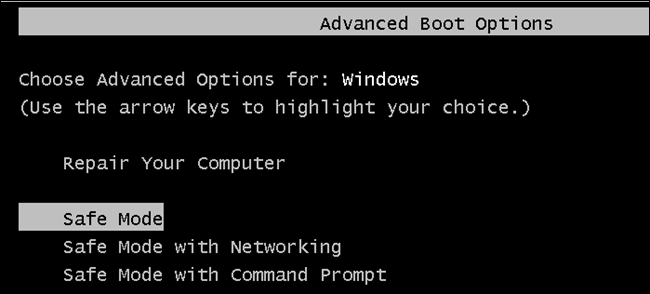Στον υπολογιστή σας Windows, μπορείτε να εκκινήσετε σε ασφαλή λειτουργίαγια να φορτώσετε τα Windows χωρίς λογισμικό τρίτων κατασκευαστών. Μπορείτε να κάνετε το ίδιο και στο Android με την ασφαλή λειτουργία του Android. Σε ασφαλή λειτουργία, το Android δεν θα φορτώσει εφαρμογές τρίτου κατασκευαστή.
Αυτό σας επιτρέπει να αντιμετωπίσετε τη συσκευή σας - αναντιμετωπίζετε συντριβές, παγώνει ή προβλήματα μπαταρίας, μπορείτε να εκκινήσετε σε ασφαλή λειτουργία και να δείτε αν εξακολουθούν να υπάρχουν τα προβλήματα εκεί. Από την ασφαλή λειτουργία, μπορείτε να απεγκαταστήσετε εσφαλμένες εφαρμογές τρίτων κατασκευαστών.
Εκκίνηση σε ασφαλή λειτουργία
Για να επανεκκινήσετε σε ασφαλή λειτουργία στο Android 4.1 ή αργότερα, πατήστε παρατεταμένα το κουμπί λειτουργίας μέχρι να εμφανιστεί το μενού επιλογών τροφοδοσίας.

Πατήστε παρατεταμένα την επιλογή Απενεργοποίηση και θα ερωτηθείτε εάν θέλετε να επανεκκινήσετε τη συσκευή σας Android σε ασφαλή λειτουργία. Πατήστε το κουμπί OK.

Σε παλαιότερες εκδόσεις του Android, πατήστε παρατεταμένα τοκαι, στη συνέχεια, πατήστε Απενεργοποίηση για να απενεργοποιήσετε τη συσκευή σας. Ενεργοποιήστε το τηλέφωνο ή το tablet πιέζοντας ξανά το κουμπί λειτουργίας. Αφήστε το κουμπί τροφοδοσίας και, όταν βλέπετε ένα λογότυπο κατά την εκκίνηση, κρατήστε πατημένο το πλήκτρο Volume Up και Volume Down. Συνεχίστε να κρατάτε τα δύο κουμπιά έως ότου η συσκευή ξεκινήσει με μια ένδειξη ασφαλούς λειτουργίας στην κάτω αριστερή γωνία της οθόνης.
Αντιμετώπιση προβλημάτων σε ασφαλή λειτουργία
Ενώ βρίσκεστε σε ασφαλή λειτουργία, οι λέξεις "Ασφαλής λειτουργία" θα εμφανιστούν στο κάτω μέρος της οθόνης σας.

Σε ασφαλή λειτουργία, θα έχετε πρόσβαση μόνο στις εφαρμογέςπου συνοδεύει τη συσκευή σας. Οι εφαρμογές που έχετε εγκαταστήσει θα απενεργοποιηθούν και τα γραφικά στοιχεία που έχετε προσθέσει στις αρχικές οθόνες σας δεν θα εμφανιστούν. Δοκιμάστε να χρησιμοποιήσετε τη συσκευή σας κανονικά μετά την εκκίνηση σε ασφαλή λειτουργία. Αν το πρόβλημά σας - κατάψυξη, επανεκκίνηση, διακοπές, προβλήματα μπαταρίας ή κακή απόδοση - επιλυθεί σε ασφαλή λειτουργία, το πρόβλημα είναι με μια εφαρμογή τρίτων που έχετε εγκαταστήσει.
Ενώ οι εφαρμογές είναι απενεργοποιημένες, μπορείτε να τις απεγκαταστήσετεκανονικά. Ανοίξτε την οθόνη Ρυθμίσεις, πατήστε Εφαρμογές, εντοπίστε την εφαρμογή που θέλετε να εγκαταστήσετε, πατήστε και πατήστε το κουμπί Κατάργηση εγκατάστασης. εάν έχετε εγκαταστήσει πρόσφατα εφαρμογές, πιθανότατα θα πρέπει πρώτα να απεγκαταστήσετε αυτές τις εφαρμογές.

Αφού απεγκαταστήσετε τις εφαρμογές, μπορείτε να δοκιμάσετε να τις εγκαταστήσετε μία φορά τη φορά για να εντοπίσετε την εφαρμογή που σας προκαλεί προβλήματα.
Εάν αντιμετωπίζετε σοβαρά προβλήματα με το δικό σας, ίσως θέλετε να παραλείψετε όλες τις λύσεις αντιμετώπισης προβλημάτων και να επαναφέρετε τη συσκευή στις προεπιλεγμένες εργοστασιακές ρυθμίσεις. Θα χάσετε όλα τα δεδομένα στη συσκευή σας - γι 'αυτό βεβαιωθείτε ότι έχετε τα πάντα στη διάθεσή σας - και θα πρέπει να επανεγκαταστήσετε τυχόν εφαρμογές που έχετε εγκαταστήσει. Για να το κάνετε αυτό, ανοίξτε την οθόνη Ρυθμίσεις, πατήστε Αρχείο αντιγράφων ασφαλείας & επαναφορά, πατήστε Επαναφορά εργοστασιακών δεδομένων και ακολουθήστε τις οδηγίες στην οθόνη σας.
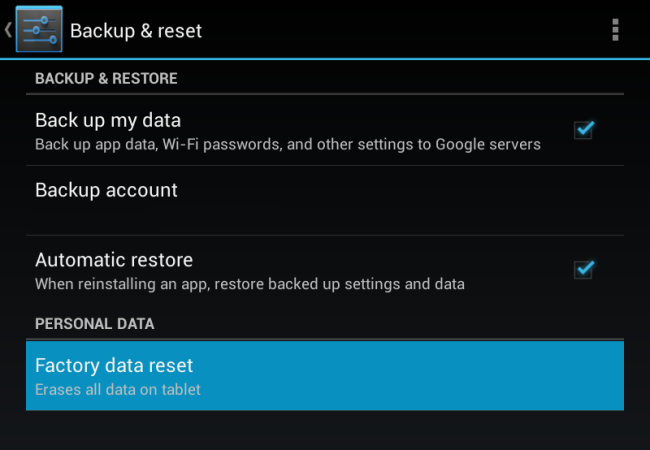
Για έξοδο από την ασφαλή λειτουργία, επανεκκινήστε κανονικά τη συσκευή σας. (Πατήστε παρατεταμένα το κουμπί τροφοδοσίας, επιλέξτε Απενεργοποίηση και, στη συνέχεια, πατήστε ξανά το κουμπί λειτουργίας για να το ενεργοποιήσετε ξανά.) Το τηλέφωνο ή το tablet Android θα εκκινήσει και θα φορτώσει κανονικά το λογισμικό τρίτων κατασκευαστών.